بعد التحديث الذي أطلقه الفريق الصيني لبرنامج الجيلبريك Pangu الخاص بـ iOS 7.1 وiOS 7.1.1، لوحظ عدد من التغييرات التي تؤثر على خطوات الجيلبريك التي نشرناها سابقًا في الأسبوع الماضي، ولذلك، إن أردت القيام بإعادة خطوات الجيلبريك أو أنك موشك على تثبيت الجيلبريك على جهازك، يمكنك اتباع هذه الخطوات المثلى لتتنجنب معظم المشاكل التي قد تواجهها.
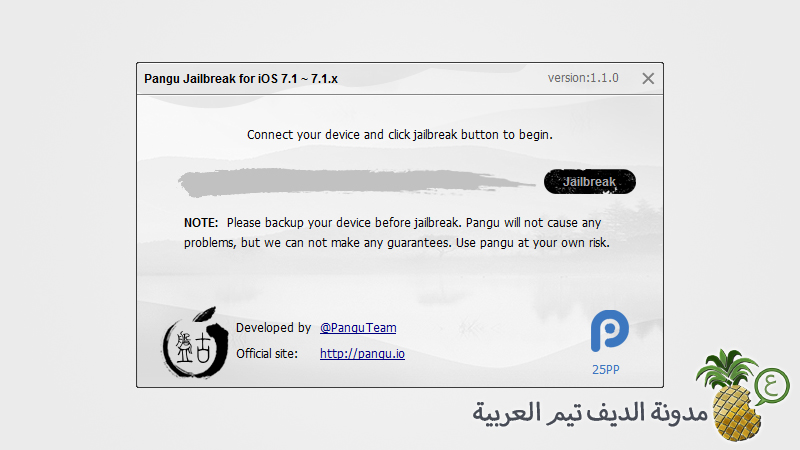
ملاحظات وتنبيهات:
- قد تقع بكثير من الأخطاء، حاول ألّا تخطئ وتقوم بجميع الخطوات كما هو مشار إليها
- بعض الخطوات قد تستغرق قليل من الوقت، ولكن ليس أكثر من خمس دقائق للخطوة الواحدة
- لا تعبث بالجهاز كثيرًا خلال الخطوات، ذلك قد يؤثر على عمليّة الجيلبريك مما يعطّل بعض خصائص الجهاز لاحقًا
- عملية الجيلبريك لن تأخذ ما يزيد عن عشرة دقائق، يرجى خلال هذه المدة عدم تعطيل الجيلبريك ليعمل على أفضل وجه
- لأفضل نتيجة، قم بعمل Restore كامل لجهازك عبر برنامج iTunes، لا تنس أخذ نسخة من بيانات الجهاز وذلك أيضًا عبر الـ iTunes
- لجيلبريك أسهل، قم بإغلاق وإزالة باسوورد شاشة القفل، وذلك بالذهاب للإعدادات ثم General ثم Passcode Lock ثم أغلق هذا الخيار
- أغلق الجدار الناري الـ Firewall الخاص بجهازك، هذا لكي لا يتعطّل برنامج Pangu عن عمليّة الجيلبريك
- قم بتحديث الـ iTunes إلى آخر نسخة متوفّرة
المتطلبات:
- حاسوب بنظام Mac OS X، أو بنظام Windows XP فما فوق
- جهاز ايفون أو ايباد أو ايبود تاتش بنظام iOS 7.1 أو iOS 7.1.1 أو iOS 7.1.2
- برنامج iTunes
- وصلة USB لإيصال الجهاز بالحاسوب
- برنامج Pangu – من هنا –
الأجهزة المدعومة:
- الايفون 4 والايفون 4s والايفون 5 والايفون 5c والايفون 5s
- الايباد 2 والايباد 3 الجيل الثالث والايباد 4 الجيل الرابع والايباد Air والايباد ميني والايباد ميني 2 ريتنا
- الايبود تاتش 5 الجيل الخامس
الخطوات:
1. اوصل الجهاز بالحاسوب وأخذ نسخة احتياطية Backup من جميع ملفات الجهاز عبر برنامج iTunes.
2. قم بفتح برنامج Pangu، وأكد الفتح إن كنت على الـ Mac OS X أو قم بفتحه كمسؤول إن كنت على الـ Windows.
3. أغلق برنامج iTunes وهيّء جهاز الايفون أو الايباد أو الايبود تاتش للجيلبريك.
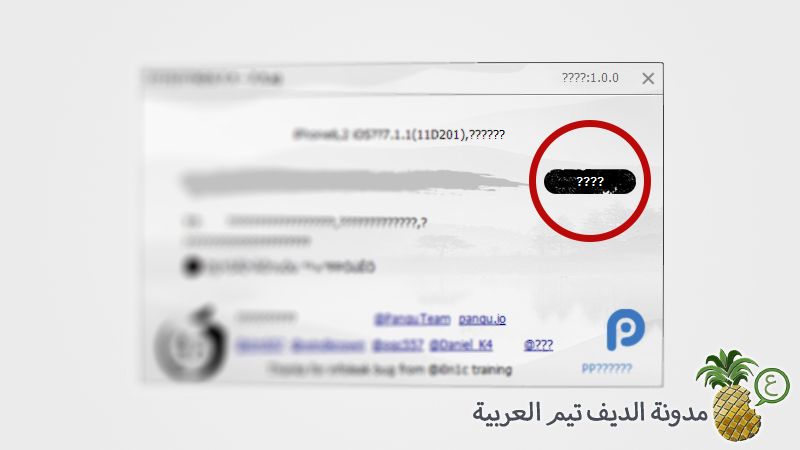
5. اضغط على زر الـ Jailbreak – كما موضّح في الصورة -.
6. الآن البرنامج سيطلب منك تغيير تاريخ جهازك الايفون أو الايباد أو الايبود تاتش، للقيام بذلك، قم بالذهاب إلى تطبيق الإعدادات الموجود على جهازك، ثم General (عام)، ثم Date & Time (التاريخ والوقت)، أزل تمكين خيار Set Automatically (الإعداد تلقائيًا)، وقم بتغيير التاريخ إلى الثاني من يونيو السادس (June 2nd).
7. إن لاحظت أن البرنامج لم يستجيب لتغيير التاريخ يمكنك تغيير الوقت إلى الساعة الثامنة والنصف صباحًا (8:30 AM) بمجرّد تغيير التاريخ – والوقت -، ستجد برنامج Pangu يقوم بالجيلبريك، بعد فترة، ستجد تطبيق جديد على شاشة جهازك، قم بالضغط على التطبيق (وهو أيقونة Pangu)، عند ضغط الأيقونة قم بتأكيد نيّتك بفتح التطبيق، عند استكمال فتح التطبيق سيكتمل القيام بالجيلبريك.
8. انتظر قليلًا، وستجد الآن جهازك يقوم بإعادة تشغيل وتهييء الجيلبريك، وبذلك تكون قد انتهيت، ويمكنك الذهاب إلى متجر السيديا.
شاركنا بتجربتك في الجيلبريك بواسطة Pangu، ولا تنس مشاركته مع أصدقائك على الـ Facebook وTwitter.
 مدونة الديف تيم العربية آخر الأخبار والبرامج للآيفون ، الآيباد والايبود تاتش
مدونة الديف تيم العربية آخر الأخبار والبرامج للآيفون ، الآيباد والايبود تاتش
سلام هل يصلح على ال vista ?
نعم، البرنامج يتطلب Mac OS X، أو Windows XP، أو Windows Vista، أو Windows 7، أو Windows 8.
قمت بعمل الجيل بريك الى اخر خطوه وظهر لي done
ولكن لا يوجد سيديا على الجهاز
بالنسبة للخطوة الأخيرة قد تجد ايقونة الجيلبريك لم تتغير فقم بعد جيلبريك مرة أخرى وتظهر السيديا
هذا يتوقّف على نوع الانتي فايروس المثبّت على جهازك.
الجهازي علق على هذه الصورة ويقوم برستارت
هل توجد نسخة لـ لينكس ؟!
طيب ليه ما يطلع اسم الايفون لما اشبكه واوقف الجدار الناري واسوي كل شي
يعني اكون فاتحه البانقو بس معلق ع لووودييينق بلييز وييت نظامي فيستا والايفون فور اس !!!!
انا ما يطلع لي اسم الايباد ويطلع لي error ! could not find iTunes
اخي الكريم .. عملت الجلبريك .. ونفذت كامل الخطوات .. أول مره طلعت لي أيقونه السيديا .. وبعدين علق الجهاز .. حاولت أعمل الجلبريك مره ثانيه ووصلت إلى اخر مرحله .. اللي هيه في الصوره .. التحقق من الباسوورد مع اني لغيت الباسوورد قبل مااسوي العمليه .. واخر خطوه … يجلس شويه ويطلع لي شاشه التفاحه !
ويشتغل الجهاز وبعد مايشتغل أرجع اعمل سلايد عشان افتحه يطفى ويرجع على رمز التفاحه !
ويرجع البانقو يقول : وبعد كذا يرجع يقول jailbreak timeout
وما قدرت أتم عمليه الجلبريك بنجاح أرجوووووووووووك ألحقني أيش أسووووووووي !!!!!
رح أنجن والله 🙁
ارجووووو الرد اني لدي ايفون 4 جي من اضغط على كلمة جيليبريك يقول لي please wait و يبقى هكذا ارجو الحل
هل يجب عمل ريستور ,ام انه سيتعطل الجيلبريك بدون عمر ريستور لأن الفيرموير ذات حجم كبير وانا لا املكها فإريد عمل جيلبريك دون ريستور
بعد نجاح التحميل هل هناك اي خطوات تخص السيديا لان التيليفون مازال لا يقبل الشريحه عند وضعها بالجهاز
جهازي iphone 5s
هذا الجلبريك مقلب !!!
احذروووو
عملته اكثر من مره وايقونه السيديا لاتظهر تظهر فقط علامة البانقو معلقه
ايفون فور اس
تم تحميل السيديا بنجاح ( لكن اختفت جميع التطبيقات الموجوده سابقا ) وبعد الاعاده رجع الوضع طبيعي
شكرا لكم
أخي الكريم الجلبريك لا يعمل يكتب لي انتظار ويعلق اذا شبكت الأيباد وفتحت البرنامج علما اني منزل التحديث الأخير iOS 7.1.2
أخي الكريم الجلبريك لا يعمل يكتب لي انتظار ويعلق اذا شبكت الأيباد وفتحت البرنامج علما اني منزل التحديث الأخير iOS 7.1.2
أخي الكريم الجلبريك لا يعمل يكتب لي انتظار ويعلق اذا شبكت الأيباد وفتحت البرنامج علما اني منزل التحديث الأخير iOS 7.1.2
شيل الباسوورد من جهازك